Basculer depuis le composant de liste ou modifier le déploiement SharePoint
Cet article présente la façon de basculer depuis le composant de liste obsolète vers l’authentification basée sur le serveur. Cet article peut également aider si vous modifiez le type de déploiement SharePoint, tel que de SharePoint local à SharePoint Online.
Important
En 2015, nous avons annoncé l’obsolescence du composant de liste. Notez qu’un composant de liste n’a pas été publié pour Power Apps ou les versions actuelles de Dynamics 365 et les versions précédentes du composant de liste ne sont pas prises en charge avec ces versions. Si vous utilisez le composant de liste, vous devez déplacer votre gestion de documents avec SharePoint vers l’authentification basée sur le serveur.
Passage du composant de liste à l’authentification basée sur serveur
Si votre organisation utilise déjà le composant de liste avec SharePoint pour la gestion de documents avec les applications Dynamics 365 Sales and Customer Service, vous pouvez basculer vers l’authentification basée sur serveur en suivant les étapes ci-après.
- Suivez ces étapes pour configurer l’intégration basée sur serveur SharePoint qui correspond le mieux à votre type de déploiement. Pour plus d’informations, voir l’article approprié pour votre déploiement SharePoint ci-dessous.
| Environnement | Article |
|---|---|
| Applications pilotées par modèle et SharePoint Online | Configurer des applications pilotées par modèle dans Dynamics 365 pour une utilisation en ligne SharePoint |
| Applications pilotées par un modèle dans Dynamics 365 et SharePoint (local) | Configurer l’authentification basée sur le serveur avec des applications pilotées par modèle dans Dynamics 365 et SharePoint local |
Note
Si vous avez apporté des modifications à SharePoint, comme de nouveaux serveurs SharePoint, de nouvelles collections de site, ou que vous avez migré de SharePoint en local à SharePoint Online, envisagez de désactiver les enregistrements de site SharePoint obsolètes. Lorsque vous exécutez l’assistant Activer l’intégration SharePoint basée sur un serveur, l’Assistant tente de la valider tous les sites SharePoint actifs. Pour plus d’informations : Désactiver un site
- Même s’il n’est pas nécessaire pour l’authentification basée sur serveur, il est recommandé de désactiver puis de supprimer la solution de composant de liste SharePoint de la collection de sites SharePoint . Pour ce faire, une fois que vous avez confirmé que l’authentification basée sur un serveur est activée, dans un navigateur Web procédez comme suit.
- Connectez-vous à la collection de sites, sélectionnez le bouton Paramètres dans l’angle supérieur droit, puis choisissez Paramètres du site, Galeries du concepteur de sites Web, et sélectionnez Solutions.
- Sélectionnez crmlistcomponent, puis dans la barre d’outils sélectionnez Désactiver.
- Sélectionnez à nouveau crmlistcomponent, puis dans la barre d’outils sélectionnez Supprimer.
Modifier le type de déploiement SharePoint
Une fois la migration de SharePoint vers la version en ligne ou locale terminée, désactivez les enregistrements de site SharePoint obsolètes. Cette procédure est obligatoire car, lorsque vous exécutez l’assistant Activer l’intégration SharePoint basée sur un serveur, l’assistant tente de la valider tous les sites SharePoint actifs. Pour plus d’informations : Désactiver un site
Suivez ces étapes pour configurer l’intégration basée sur serveur SharePoint qui correspond le mieux à votre type de déploiement. Pour plus d’informations, voir la section ci-dessous Passage du composant de liste à l’authentification basée sur serveur.
Désactivation d’un site
Connectez-vous en tant qu’administrateur au centre d’administration Power Platform.
Sélectionnez Paramètres>Intégration>Paramètres de gestion des documents>Sites SharePoint.
Sélectionnez le site SharePoint à supprimer, puis dans la barre d’outils sélectionnez Désactiver.
Répétez l’étape 3 pour tous les sites que vous souhaitez désactiver.
Que faire lorsque l’Assistant Activer l’intégration SharePoint basée sur serveur ne s’affiche pas
Si l’icône Activer l’intégration SharePoint basée sur un serveur n’apparaît pas dans la zone Gestion des documents après que vous avez désactivé tous les sites SharePoint, procédez comme suit.
- Sélectionnez Recherche avancée et créez la requête suivante.
- Recherchez : SharePoint Sites
- Utiliser la vue enregistrée : [nouveau]
- Sélectionnez la flèche vers le bas à côté de la clause Type de service et sélectionnez Supprimer pour la supprimer.
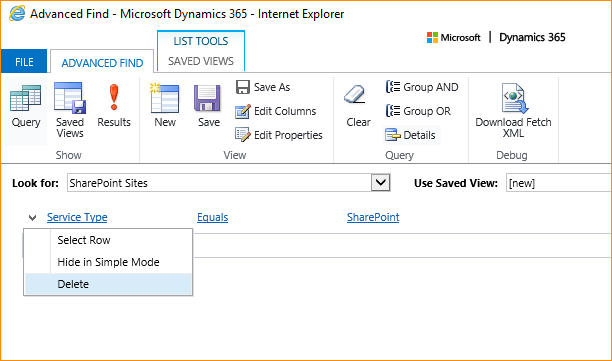
Ajoutez Statut comme nouvelle clause, sélectionnez Actif comme valeur, puis sélectionnez OK :
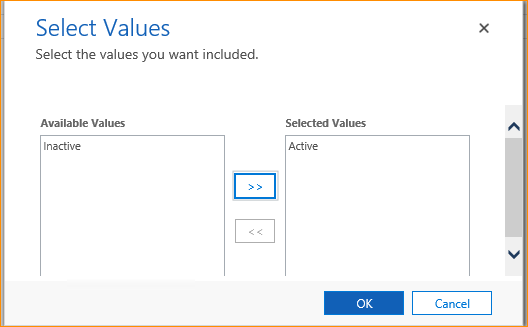
La clause Statut apparaît comme suit.
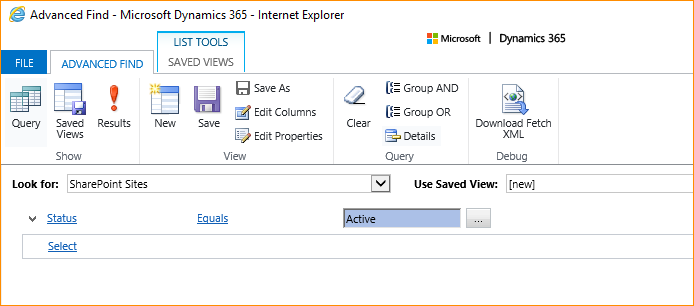
Sélectionnez Résultats. Dans la liste des sites SharePoint actifs renvoyée par la requête, sélectionnez tous les enregistrements, puis dans la barre d’outils, sélectionnez Désactiver.